Android Help
- Я не понимаю результаты. Они кажутся мне неточными.
- Для чего меняется тестовый сервер?
- Что означают эти термины (Глоссарий)?
- Я заплатил, чтобы убрать рекламу, но все равно ее вижу.
Я не понимаю результаты. Они кажутся мне неточными.
Speedtest измеряет скорость передачи данных между вашим устройством и тестовым сервером при помощи интернет-соединения вашего устройства. Некоторые факторы этого теста могут привести к неожиданным результатам.
Устройства (телефоны, планшеты, ПК и т.д. …) могут иметь очень разные возможности сетей Wi-Fi и мобильной связи. Некоторые устройства могут не иметь возможности измерять максимальную скорость вашей интернет-услуги. Также возможно, что ваш маршрутизатор Wi-Fi не поддерживает максимальную скорость вашей услуги.
Серверы Speedtest могут работать лучше, чем другие. Обычно вы получаете более высокую скорость от серверов, расположенных ближе к вам.
 Мы рекомендуем протестировать целый ряд тестовых серверов, чтобы получить наиболее полное представление о вашей скорости.
Мы рекомендуем протестировать целый ряд тестовых серверов, чтобы получить наиболее полное представление о вашей скорости.Сервисы для проверки скорости используют различные серверы с другим местоположением, чем Speedtest, поэтому различия в скорости не являются редкостью.
Браузеры (Chrome, Firefox, Edge, Safari и т.п. …) имеют различные возможности и могут обеспечивать различные результаты, особенно при высокоскоростном соединении. Использование приложений Speedtest вместо веб-сайта обычно обеспечивает более надежные результаты.
Для чего меняется тестовый сервер?
Speedtest измеряет скорость между вашим устройством и тестовым сервером. При запуске, Speedtest автоматически выбирает тестовый сервер поблизости с низким пингом. Может быть так, что дальше расположенный сервер имеет гораздо более низкий пинг, чем сервер, расположенный к вам ближе, поэтому выбирается первый. Проверьте, чтобы у вас было включено определение местоположения для Speedtest в настройках вашего устройства, чтобы можно было найти близлежащие серверы.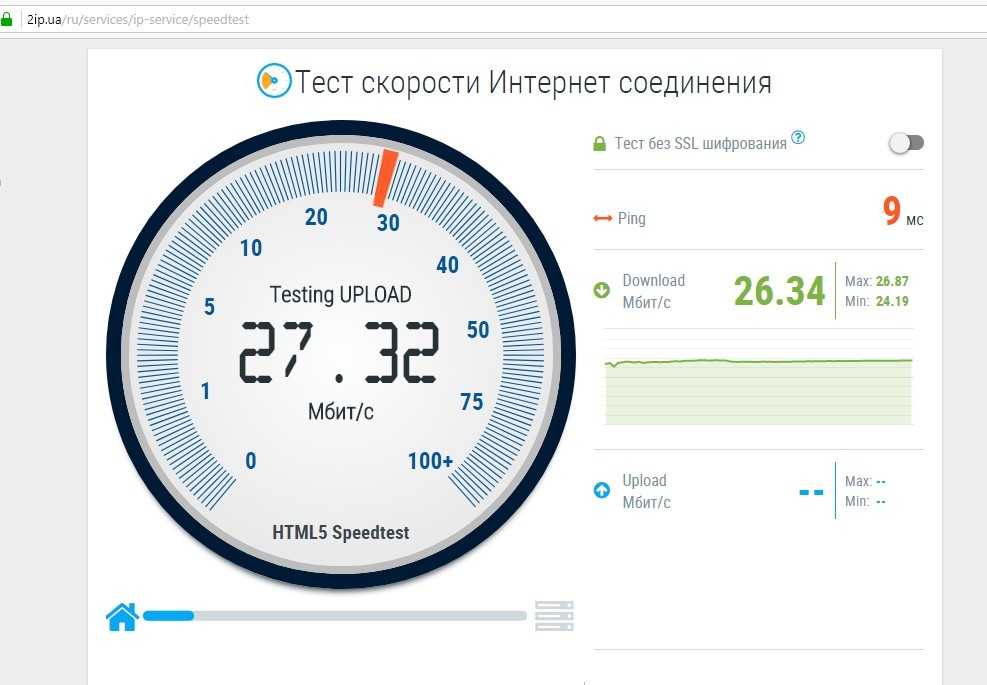
Выбор сервера: Для более полного измерения вашей скорости мы рекомендуем тестирование с использованием серверов с различным местоположением. Многие стриминговые сервисы и веб-сайты могут размещать свое содержимое на серверах по всему миру. Чтобы изменить сервер, коснитесь имени сервера на тестовом экране, чтобы открыть Меню смены сервера.
Спонсируемые серверы: Тогда как некоторые серверы спонсируют провайдеры Интернета и мобильной связи, тестирование с использованием этих серверов не говорит вам, каким быстрым будет ваше соединение, если бы вы подписались на их услуги. Все Speedtests измеряют скорость вашей активной Интернет-услуги.
Что означают эти термины (Глоссарий)?
Скорость
Входящая
Определяет скорость получения данных с сервера в интернете на вашем устройстве. Большая часть онлайн-активности, включая загрузку веб-страниц или воспроизведение потокового видео, состоит из загрузки. Измеряется в мегабитах в секунду (Мбит/с).
Измеряется в мегабитах в секунду (Мбит/с).
Определяет то, как быстро данные отправляются с вашего устройства в интернет. Высокая исходящая скорость полезна при отправке больших файлов по электронной почте или при использовании видеочата для общения с кем-либо в интернете. Измеряется в мегабитах в секунду (Мбит/с).
Скорость реагирования
Пинг
Пинг (также называемый задержкой или лагом) — это время реакции вашего соединения, то есть то, как быстро ваше устройство получает ответ после отправки вами запроса. Пинг измеряется в миллисекундах (мс). Во время Теста скорости мы измеряем ваш пинг в три этапа:Бездействие
мы проверяем пинг в режиме ожидания в начале Теста скорости, чтобы оценить реакцию на запрос в вашей сети, как если бы она не использовалась.Загрузка
во время теста загрузки мы измеряем ваш пинг, чтобы увидеть, как на него влияет активность загрузки в вашей сети. Распространенной ситуацией получения высокой скорости отклика на загрузку может быть ситуация, когда член семьи устанавливает большую игру.
Распространенной ситуацией получения высокой скорости отклика на загрузку может быть ситуация, когда член семьи устанавливает большую игру.__Загрузка
во время теста загрузки мы измеряем ваш пинг, чтобы увидеть, как на него влияет активность загрузки в вашей сети. Распространенной ситуацией получения высокой скорости отклика на загрузку является запись видео на телефон членом семьи и автоматическая загрузка его в облако.
Джиттер
Джиттер — это показатель изменчивости пинга с течением времени. Высокий джиттер наиболее заметен в виде коротких прерываний во время аудио- или видеовызовов или неравномерных прерываний во время потоковой передачи или игр. Высокий джиттер может быть результатом потери пакетов или неправильной расстановки приоритетов между чувствительными ко времени данными и передачей больших объемов данных. Джиттер измеряется в миллисекундах (мс).Потеря пакетов
Потеря пакетов возникает в тех случаях, когда пакет данных, отправленный через интернет, не был получен или является неполным.
Мбит/с
Мегабиты в секунду. Это стандартная единица измерения скорости Интернета. В байте 8 бит.
MB/s and kB/s
Мегабиты в секунду и килобайты в секунду. Это альтернативные единицы измерения, выраженные в байтах — стандартное измерение размера фала.
Я заплатил, чтобы убрать рекламу, но все равно ее вижу.
Если у вас возникают проблемы с восстановлением покупки без рекламы…
Убедитесь, что вы используете тот же самый аккаунт app store, который вы изначально использовали для покупки.
Убедитесь, что вы не находитесь за любыми брандмауэрами Eили рабочими сетями, которые блокируют доступ к серверам store.
Попробуйте перезапустить свое устройство и снова восстановить покупки в приложении.
Если все прочее не удастся, ознакомьтесь с этими советами от Google
Обратите внимание, что покупка без рекламы подходит только для приложения для Android.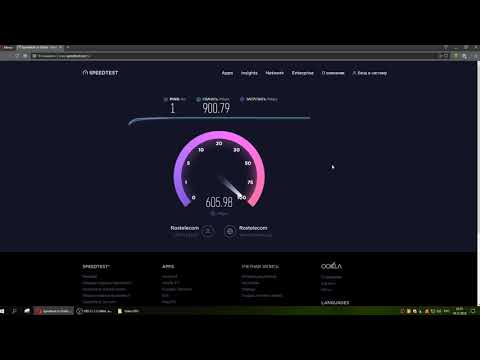
© 2006-2023 Ookla, LLC. All Rights Reserved
Как измерить скорость Интернета | Оптимасеть
Что влияет на скорость Интернета?
Для начала разберемся с тем, что может повлиять на качество измерения скорости интернет соединения. А таких факторов немало:
- Скорость, с которым вы связываетесь, проверяя скорость Интернета (сюда можно отнести и скорость доступа к сайту, с которого вы что-либо скачиваете)
- Скорость и настройки роутера, если Ваш компьютер подключен к локальной сети через него
- Работающие программы на компьютере в момент проверки
- Антивирусы и брандмауэры, работающие в фоновом режиме
- Настройки компьютера и операционной системы
В большинстве случаев самым важным в этом списке будет первый пункт – скорость сервера. Скорость у всех серверов (содержащих сайты и файлы) разная и зависит от возможностей этих серверов.
Как повысить точность проверки
Эти пункты желательно выполнить, если Вы хотите получить максимально точный результат проверки скорости интернет соединения.
- Подключите сетевой кабель напрямую к компьютеру (в разъем сетевого адаптера)
- Закройте все программы, кроме браузера (в котором должна остаться одна закладка с этим IT-уроком)
- Временно отключите антивирус (не забудьте потом включить его), т.к. в некоторых случаях он может влиять на показания онлайн-тестов.
- Запустите Диспетчер задач (одновременно зажмите клавиши Ctrl+Shift+Esc) и перейдите на закладку «Сеть». Убедитесь, что сеть не загружена («Использование сети» должно быть менее 1%). Если сеть активно используется, возможно, происходит обновление какой-либо программы или Windows.
 В этом случае дождитесь окончания загрузок или перезагрузите компьютер.
В этом случае дождитесь окончания загрузок или перезагрузите компьютер.
Кроме того, каждое измерение нужно провести несколько раз, чтобы повысить точность тестирования.
Как измерить скорость интернет соединения
Есть 2 способа наиболее точно измерить скорость своего Интернет соединения:
- Онлайн сервисы
- Загрузка файла с торрент-треккера
Метод 1. Измерение скорости с помощью онлайн сервисов
Это самый простой способ измерения — «нажать одну кнопочку и всё быстро узнать». Точность относительная, но простота привлекает.
Обратите внимание, что онлайн тесты имеют разную точность!
SPEEDTEST.NET — самый популярный и самый точный онлайн теста для проверки скорости Интернета (к тому же, бесплатный). Для проверки на нем:
- На нашем сайте выберите в меню «Помощь» → «Тест скорости» или перейдите по ссылке «Тест скорости»
- Нажмите кнопку «Вперед»
- По окончании тестирования ,будет выведен результат
Первое число обозначено словом «Ping» , обозначает время передачи сетевых пакетов.
 Чем меньше это число, тем лучше качество соединения (желательно менее 100 мс).
Чем меньше это число, тем лучше качество соединения (желательно менее 100 мс).Второе число – скорость получения данных. Именно эту цифру рекламируют провайдеры при подключении (именно за эти мегабиты в секунду Вы платите).
Третье число – скорость передачи данных. В большинстве случаев, большая исходящая скорость Интернета редко требуется.
- Если Вы хотите измерить скорость Интернет соединения с каким либо конкретным городом или сервером, выберите интересующий Вас из списка
- Затем нажмите кнопку «Снова»
Метод 2. Измерение скорости с помощью торрент-треккеров
Если Вы умеете пользоваться торрент-треккерами, то этот способ может показать действительный максимум скорости загрузки, который предоставляет Ваш провайдер.
Ищите торрент с большим количеством раздающих «сидов» (несколько сотен или тысяч), начинаете его загрузку и наблюдаете за максимальной скоростью:
Измерение скорости сети с помощью торрент-треккеров(Материалы для статьи были взяты с сайта it-uroki. ru)
ru)
Как проверить скорость интернета? Способы измерить скорость
Ким Командо | Специально для USA TODAY
Исправления и пояснения: в предыдущей версии статьи были искажены измерения скорости Интернета.
Мы знаем, что такое «медленный» интернет: видео буферизуется, загрузка задерживается и одна страница может отображаться целую вечность. Мы задаемся вопросом, является ли это нашим браузером, нашим устройством или веб-сайтом, который мы посещаем.
Вы можете подозревать свой сигнал Wi-Fi. Беспроводные сети печально известны проблемами с подключением. Так как же определить проблему?
Первым делом проверьте скорость соединения. После этого сравните результаты теста со скоростью, заявленной вашим интернет-провайдером.
Примечание. Убедитесь, что никто в вашей домашней сети не выполняет задачи, требующие высокой пропускной способности, такие как загрузка файлов, обмен файлами, потоковое видео, видеочаты и т. д. Вы не хотите, чтобы какие-либо действия, находящиеся под вашим контролем, искажали результаты.
Подробнее: 6 способов, как мобильные приложения могут изменить или даже спасти вашу жизнь
Измерение скорости интернета
Скорость Интернета обычно измеряется в «мегабитах в секунду» или Мбит/с. Вы должны знать, что означает это число, и даже то, что такое измерение существует. Каждый провайдер обещает разные уровни скорости интернета; обычно чем дороже план, тем быстрее должен быть ваш интернет.
• 1–3 Мбит/с: Достаточно для веб-серфинга, электронной почты, общения в социальных сетях, случайных онлайн-игр (если вы не возражаете против небольшой задержки) и электронной почты. Однако это не идеально для потокового видео.
• 3–4 Мбит/с: Это минимальная скорость для стандартной потоковой передачи видео из таких сервисов, как Netflix. Этой скорости может быть достаточно для семьи с одним компьютером, но со всем HD-контентом, доступным в Интернете прямо сейчас, это приведет к постоянной буферизации видео.
• 5–10 Мбит/с: Netflix рекомендует не менее 5 Мбит/с для одного HD-потока, и вы удвоите это значение для двух одновременных HD-потоков. Хотя это базовая скорость, необходимая для HD-контента, она все же может привести к буферизации, особенно если у вас дома есть несколько подключенных гаджетов.
• 10–20 Мбит/с : это минимальная скорость для постоянного и надежного подключения к Интернету. Если вы постоянно загружаете файлы из Интернета и облачных хранилищ, приобретите план с заявленной скоростью как минимум.
• 20 Мбит/с и выше : А теперь поговорим. Домохозяйства с несколькими компьютерами и гаджетами, службами потокового видео, интеллектуальными устройствами и одновременными пользователями должны стремиться к плану не менее 20 Мбит/с.
Подробнее: Лучшие навыки для Alexa: 6 советов для вашего Amazon Echo, которые упростят вашу жизнь скорость.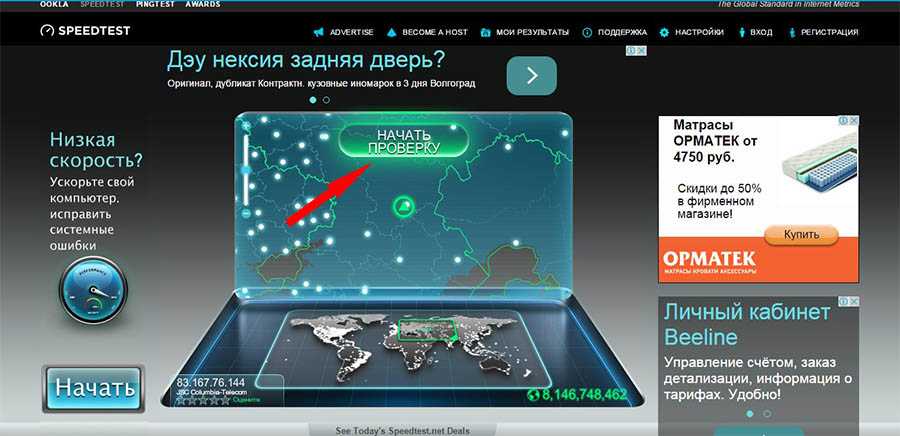
Вот список наиболее популярных сайтов. Рекомендуется провести тест на нескольких сайтах. Ваш пробег может отличаться.
Ookla Speedtest
Ookla Speedtest является одним из самых известных доступных сервисов для проверки скорости интернета. Эта служба может измерять отклик вашего соединения на пинг, а также скорость загрузки и выгрузки с удаленного сервера.
Что касается скоростей загрузки и выгрузки, измерения даны в битах в секунду. Чем выше число, тем лучше. Скорость загрузки обычно намного выше, чем скорость загрузки.
Вы также можете сравнить эти цифры со скоростью, которую обещает вам ваш интернет-провайдер. Обязательно запустите несколько тестов в течение нескольких дней в разное время. Это даст вам общую картину скорости вашего соединения. Вы также можете найти определенные периоды, когда это происходит медленно, в зависимости от перегрузки сети в вашем регионе.
Подробнее: Что вам нужно знать о персонализированной рекламе Google и о том, как ее отключить
Fast.
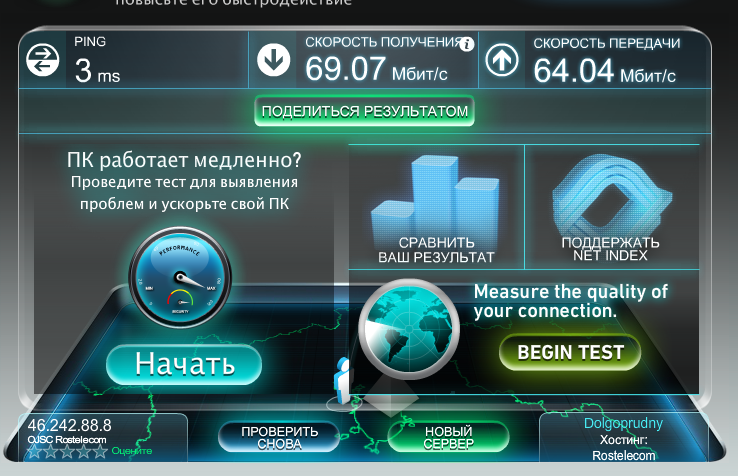 com
comИнтересно, что у Netflix есть свой тест скорости интернета под названием Fast.com.
Fast.com полностью основан на браузере, поэтому вам не нужно загружать приложение или программу. Просто укажите в своем веб-браузере или мобильном браузере Fast.com, и тест автоматически запустится и покажет вашу скорость загрузки, когда он будет выполнен.
Для получения дополнительных сведений о подключении коснитесь или щелкните поле «Показать дополнительную информацию». Это покажет вашу задержку, скорость загрузки и серверы, используемые для теста.
SpeedOf.Me
Еще один отличный онлайн-тест скорости — SpeedOf.Me. Что хорошего в этом инструменте, так это график в реальном времени, который отслеживает колебания скорости во время выполнения теста. Он также может предоставить вам графическую историю всех проведенных вами тестов для сравнения.
Другие тесты, которые вы можете попробовать
Доступ к другим альтернативным тестам скорости можно получить непосредственно в поисковой системе по вашему выбору. Например, выполните поиск по ключевым словам «тест скорости» в Google, и первое попадание покажет собственный инструмент Google для проверки скорости.
Например, выполните поиск по ключевым словам «тест скорости» в Google, и первое попадание покажет собственный инструмент Google для проверки скорости.
Та же служба доступна в Bing. Просто выполните поиск «тест скорости» через Bing, и первым результатом будет удобный инструмент скорости интернета в стиле спидометра, который измеряет отклик на пинг, а также скорость загрузки и выгрузки.
Советы для получения более точных результатов
При наличии всегда используйте проводное соединение для получения более точных и последовательных результатов. Почему? Виновником ваших более медленных скоростей может быть ваше соединение Wi-Fi, а не само соединение вашего интернет-провайдера.
Проведите несколько тестов, и если средний результат отличается всего на 5–10 Мбит/с, это должно быть терпимо. Такие факторы, как перегруженность в часы пик и удаленность от ретрансляционного оборудования, будут способствовать небольшим колебаниям вашей скорости. (Для большей точности вы можете отключить радиомодули Wi-Fi во время проводных тестов.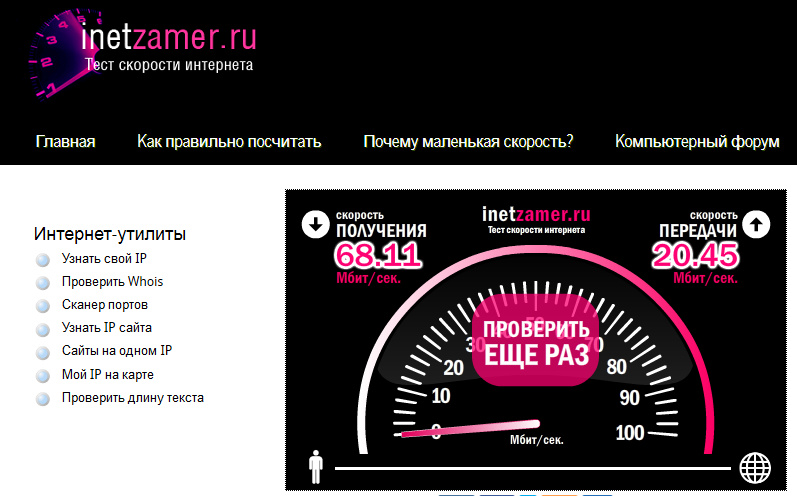 )
)
Если ваши проводные результаты намного ниже заявленных, возможно, постоянная разница в 20-30 Мбит/с, тогда может быть что-то еще.
Сначала проверьте свое оборудование и убедитесь, что оно совместимо с рекомендациями вашего провайдера. Например, старые модемы DOCSIS 2.0 не могут развивать скорость выше 38 Мбит/с. Если у вас тарифный план 50 Мбит/с и выше, лучше обновите модем до DOCSIS 3.0.
Что делать, если у вас уже есть более новое оборудование, но скорость по-прежнему ниже заявленной? Затем проверьте свою сеть на наличие неавторизованных устройств, которые могут украсть вашу пропускную способность.
Если вы обнаружите воров Wi-Fi, лучше оттолкните их, а затем быстро смените сетевой пароль!
Какие у вас есть вопросы о цифровом образе жизни? Позвоните в мою национальную радиопередачу и нажмите здесь, чтобы найти ее на вашей местной радиостанции. Вы можете слушать шоу Ким Командо на своем телефоне, планшете или компьютере. От советов по покупке до вопросов цифровой жизни — нажмите здесь, чтобы посмотреть мои бесплатные подкасты.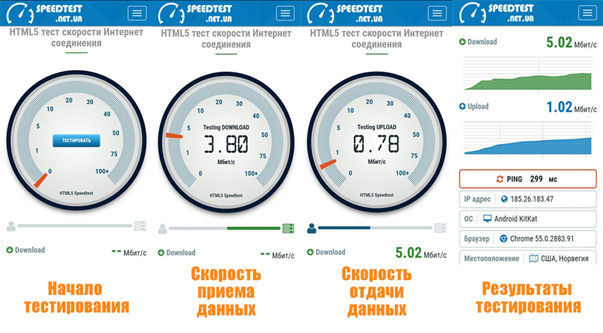
Тесты скорости и как измерить скорость интернета
Блог
- Советы
Автор GlassWire. . чтение.
ВведениеЕсли у вас возникли проблемы с интернет-соединением, первое, что вам нужно сделать, это проверить скорость. Speedtest — это бесплатный онлайн-инструмент, который позволяет измерить скорость вашего интернет-соединения. В этом сообщении блога мы покажем вам, как использовать Speedtest для измерения скорости вашего интернета и интерпретации результатов.
Что такое Speedtest Speedtest — это инструмент, позволяющий измерить скорость вашего интернета. Это полезный инструмент для устранения неполадок с подключением к Интернету и для определения того, обеспечивает ли ваш интернет-провайдер (ISP) обещанную скорость. Вы также можете использовать Speedtest для измерения производительности домашней или офисной сети.
Использование Speedtest имеет несколько преимуществ:
— гарантия того, что вы получаете скорость, за которую платите от своего интернет-провайдера.
— диагностика и устранение потенциальных проблем с подключением к Интернету.
— Оценка производительности вашей домашней или офисной сети по сравнению с другими сетями.
Как использовать Speedtest для измерения скорости вашего интернета.Чтобы использовать Speedtest для измерения скорости вашего интернета, вам необходимо выполнить следующие шаги:
1. Перейдите на сайт www.speedtest.net в веб-браузере
2. Нажмите кнопку «Начать тестирование»
3. Дождитесь завершения теста – обычно это занимает около 30 секунд
4. После завершения теста вы увидите результаты на экране
5. Эти результаты покажут вам ваш «пинг», «скорость загрузки» и «скорость загрузки».
Как интерпретировать результаты. После выполнения теста скорости вы увидите различные показатели, отражающие ваши результаты.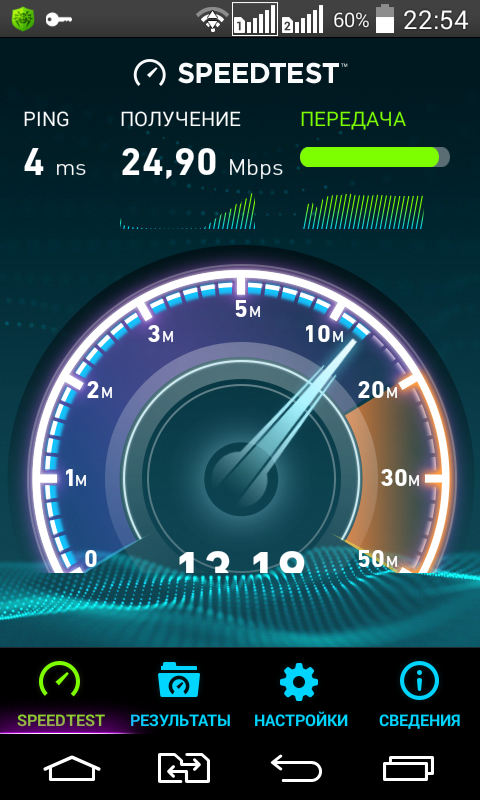 Вот краткое изложение того, что означает каждая метрика:
Вот краткое изложение того, что означает каждая метрика:
Скорость загрузки: это объем данных, который ваш компьютер может получить из Интернета за определенный период времени. Измеряется в мегабитах в секунду (Мбит/с).
Скорость загрузки: это объем данных, которые ваш компьютер может отправить в Интернет за определенный период времени. Он также измеряется в мегабитах в секунду (Мбит/с).
Ping: это количество времени, которое требуется вашему компьютеру, чтобы отправить запрос на сервер и получить ответ. Измеряется в миллисекундах (мс). Меньший пинг означает более быстрое соединение.
Джиттер: изменение задержки (пинга) во времени. Низкий джиттер означает более стабильное соединение.
Как я могу получить более подробный анализ моего скоростного трафика? Несмотря на общую точность, Speedtest выполняет только общий анализ вашей скорости интернета. Чего инструмент не говорит вам, так это того, как различные приложения и службы на вашем компьютере истощают интернет-ресурсы.
Пусть скорость вашего интернет-соединения составляет 100 Мбит/с, как определить, какое приложение на вашем устройстве больше всего потребляет скорость?
Что ж, к счастью для вас, GlassWire — это то, что вы ищете. Наше приложение позволяет вам выполнить анализ теста скорости и может сказать вам, сколько данных используют ваши отдельные приложения.
Более того, GlassWire может отслеживать историю потребления данных, чтобы вы могли выявлять аномалии в объемах передаваемых данных. Это первое предупреждение, например, о приложениях с плохим поведением и вредоносных службах.
Начните бесплатную пробную версию сегодня, загрузите GlassWire по адресу www.glasswire.com/download и начните отслеживать свой трафик прямо сейчас.
Если вы еще не загрузили лучший брандмауэр, используйте одну из двух кнопок ниже. Нужна помощь?
Свяжитесь с нами или присоединяйтесь к нашему форуму.
Мы с нетерпением ждем информации о том, как вы присоединились к нашему сообществу брандмауэров, и мы хотели бы
узнайте, как вы используете лучший брандмауэр для защиты своего устройства и сети.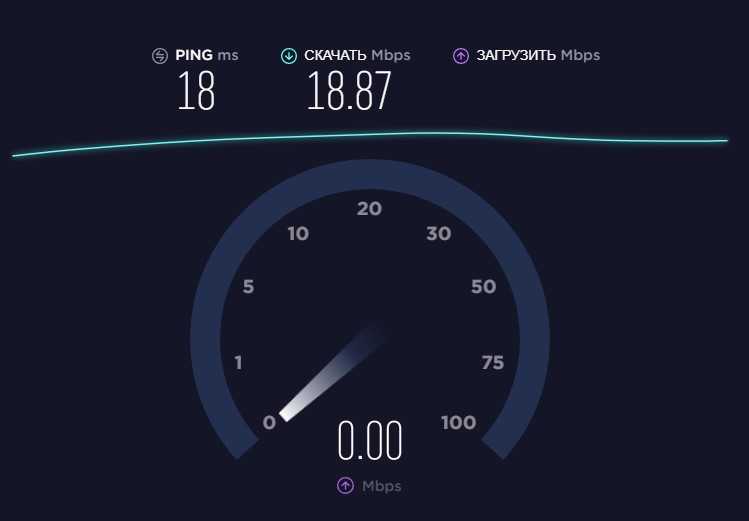

 Мы рекомендуем протестировать целый ряд тестовых серверов, чтобы получить наиболее полное представление о вашей скорости.
Мы рекомендуем протестировать целый ряд тестовых серверов, чтобы получить наиболее полное представление о вашей скорости.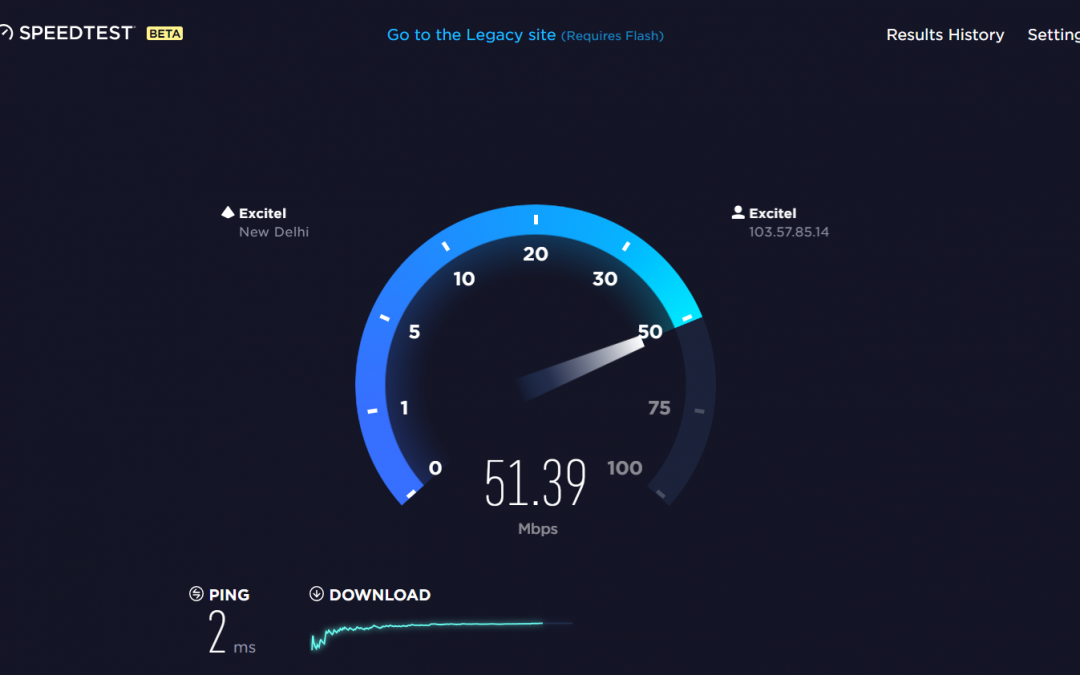 Измеряется в мегабитах в секунду (Мбит/с).
Измеряется в мегабитах в секунду (Мбит/с). Распространенной ситуацией получения высокой скорости отклика на загрузку может быть ситуация, когда член семьи устанавливает большую игру.
Распространенной ситуацией получения высокой скорости отклика на загрузку может быть ситуация, когда член семьи устанавливает большую игру.
 В этом случае дождитесь окончания загрузок или перезагрузите компьютер.
В этом случае дождитесь окончания загрузок или перезагрузите компьютер.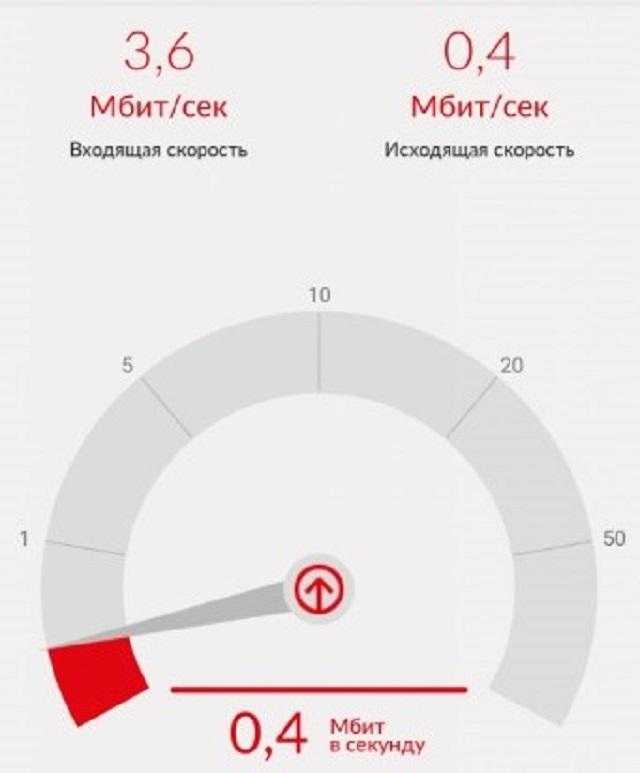 Чем меньше это число, тем лучше качество соединения (желательно менее 100 мс).
Чем меньше это число, тем лучше качество соединения (желательно менее 100 мс).